क्या आप बिना उनके जाने Snapchat का स्क्रीनशॉट ले सकते हैं? जानिए कैसे
स्नैपचैट अपने गायब होने वाले स्नैप्स के लिए मशहूर है, जिनका इस्तेमाल निजी पलों को शेयर करने के लिए किया जाता है। अगर आप दूसरे यूज़र के स्नैप को सेव करना चाहें तो क्या होगा? क्या आप ऐसा कर सकते हैं? बिना उनकी जानकारी के स्नैपचैट का स्क्रीनशॉट लेनासच तो यह है कि जब कोई व्यक्ति उनकी सामग्री कैप्चर करता है, तो स्नैपचैट उपयोगकर्ताओं को सूचित करता है; हालाँकि, इस सुविधा को बायपास करने के भी चतुर तरीके हैं। स्नैपचैट पर बिना उनकी जानकारी के स्क्रीनशॉट लेने का तरीका जानने के लिए नीचे स्क्रॉल करें, और उन स्नैप्स को अपने पास ही रखें।
गाइड सूची
अगर आप स्नैपचैट का स्क्रीनशॉट लेते हुए पकड़े गए तो क्या होगा? स्नैपचैट पर बिना उनकी जानकारी के स्क्रीनशॉट कैसे लें सावधान रहें, स्नैपचैट स्क्रीनशॉट के लिए इन दो तरीकों का इस्तेमाल न करेंअगर आप स्नैपचैट का स्क्रीनशॉट लेते हुए पकड़े गए तो क्या होगा?
स्नैपचैट की मुख्य अपील इसके गायब होने वाले स्नैप और संदेशों में है, इसलिए यह वास्तव में एक ऐसा प्लेटफ़ॉर्म है जहाँ आप गोपनीयता सुनिश्चित कर सकते हैं। इसलिए, यदि आप प्रेषक के स्नैप का स्क्रीनशॉट लेते हैं, तो स्नैपचैट तुरंत प्रेषक को सूचित करेगा, उन्हें सचेत करेगा कि उनकी सामग्री ले ली गई है। ऐसा करने से आपके और प्रेषक के बीच अजीब बातचीत हो सकती है।
इतना ही नहीं, अगर आप बिना अनुमति के बार-बार स्क्रीनशॉट लेते हैं, तो आपको अस्थायी या स्थायी रूप से अकाउंट सस्पेंड भी किया जा सकता है। स्नैपचैट ने गोपनीयता पर अपना नाम बनाया है, और इस सुविधा को बायपास करने के किसी भी प्रयास के परिणामस्वरूप दंड मिलता है।
इसलिए, इससे पहले कि आप बिना सूचना के स्नैपचैट का स्क्रीनशॉट लेना सीखें, यह अच्छा होगा कि आप प्लेटफॉर्म की नीतियों के प्रति सचेत रहें और यह भी कि आपके कार्यों का आपके स्नैपचैट अकाउंट पर क्या प्रभाव पड़ेगा।
स्नैपचैट पर बिना उनकी जानकारी के स्क्रीनशॉट कैसे लें
क्या आप बिना सूचित किए स्नैपचैट पर स्क्रीनशॉट लेना चाहते हैं? नीचे कुछ चतुराईपूर्ण उपाय दिए गए हैं, जिनकी मदद से आप गुप्त रूप से स्नैप कैप्चर कर सकते हैं। हालाँकि ये समाधान कठिनाई और जोखिम के मामले में अलग-अलग हैं, लेकिन इनका उद्देश्य प्रेषक को सूचित किए बिना उस पल को सहेजने में आपकी मदद करना है।
समाधान 1. स्नैप लेने के लिए किसी अन्य डिवाइस का उपयोग करें (कोई जोखिम नहीं)
किसी व्यक्ति को पता चले बिना स्नैप का स्क्रीनशॉट लेने का सबसे सुरक्षित और सरल तरीका किसी दूसरे डिवाइस का उपयोग करना है। चूंकि आप ऐप के साथ इंटरैक्ट नहीं करेंगे, इसलिए कोई अलर्ट ट्रिगर नहीं होगा। इसे पूरा करने के लिए आपको बस एक दूसरे डिवाइस की ज़रूरत होगी, यह फ़ोन, कैमरा या टैबलेट हो सकता है।
- 1. सबसे पहले उस स्नैप को खोलें जिसे आप सेव करना चाहते हैं।
- 2. अब, अपने दूसरे डिवाइस से अपने मुख्य फोन की स्क्रीन पर मौजूद चीज़ों को कैप्चर करें।
समाधान 2. निजी स्क्रीनशॉट ऐप का उपयोग करें (मध्यम जोखिम)
यह समाधान मुख्य रूप से एंड्रॉइड उपयोगकर्ताओं के लिए है, जो प्राइवेट स्क्रीनशॉट ऐप या गुप्त स्क्रीन रिकॉर्डर बिना सूचना के स्नैपचैट पर स्क्रीनशॉट लेने के लिए। यह ऐप बैकग्राउंड में चलता है और स्क्रीनशॉट डिटेक्शन सिस्टम को बायपास करता है। हालाँकि उपयोगकर्ता इस टूल का सफलतापूर्वक उपयोग करते हैं, लेकिन वे स्नैपचैट की सेवा की शर्तों का उल्लंघन कर सकते हैं। वैसे, यह इस तरह काम करता है:
- 1. अपने एंड्रॉइड पर प्राइवेट स्क्रीनशॉट ऐप इंस्टॉल करें।
- 2. शुरू करने के लिए सभी अनुमतियाँ प्रदान करें। स्नैपचैट खोलें और वह स्नैप देखें जिसे आप कैप्चर करना चाहते हैं।
- 3. इसके बाद, स्क्रीनशॉट फ़ंक्शन को सक्रिय करने के लिए ऐप के फ्लोटिंग बटन का उपयोग करें।
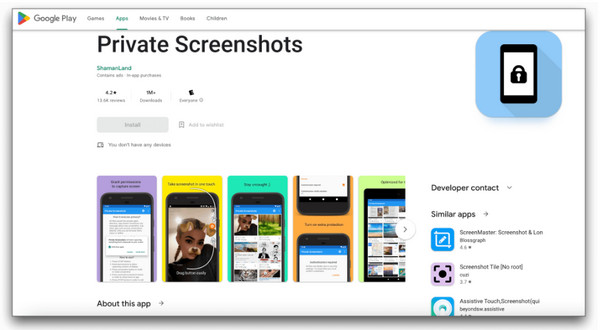
समाधान 3. स्क्रीन मिररिंग के माध्यम से स्नैप लें (मध्यम जोखिम)
बिना किसी सूचना के स्नैप का स्क्रीनशॉट लेने का अगला तरीका है अपने फ़ोन को कंप्यूटर पर मिरर करेंयह न केवल आपको अपनी स्क्रीन कैप्चर करने देता है, बल्कि आप सभी स्नैप्स को बड़ी स्क्रीन पर भी देख सकते हैं।
- 1. यदि आप सैमसंग डिवाइस का उपयोग कर रहे हैं, तो आप स्मार्ट व्यू नामक मिररिंग सुविधा का उपयोग कर सकते हैं।
- 2. अपने फोन को वाई-फाई के माध्यम से अपने कंप्यूटर से कनेक्ट करें, फिर अपनी स्क्रीन को मिरर करना शुरू करें।
- 3. स्नैपचैट खोलें और स्नैप पर जाएं; अब कैप्चर करने के लिए कंप्यूटर के स्क्रीनशॉट टूल का उपयोग करें।
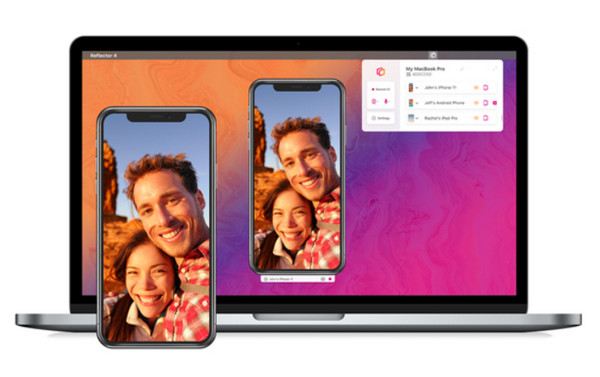
समाधान 4. Google Assistant सक्रिय करें (कम जोखिम)
एंड्रॉइड डिवाइस के लिए एक और तरीका, Google Assistant का इस्तेमाल बिना किसी सूचना के स्नैपचैट के स्क्रीनशॉट लेने के लिए किया जा सकता है। यह तरीका सूक्ष्म है और स्नैपचैट डिटेक्शन को बायपास कर सकता है। हालाँकि, यह लगातार काम करने की गारंटी नहीं है; फिर भी, यह गुप्त रूप से स्क्रीनशॉट लेने का एक त्वरित तरीका है।
- 1. स्नैपचैट में वह स्नैप तैयार करें जिसका आप स्क्रीनशॉट लेना चाहते हैं।
- 2. फिर, Google Assistant चालू करने के लिए "हे Google" कहें या "होम" बटन को देर तक दबाएँ।
- 3. इसके बाद, अपनी स्क्रीन पर मौजूद चीज़ों को स्वचालित रूप से कैप्चर करने के लिए "स्क्रीनशॉट लें" कहें।
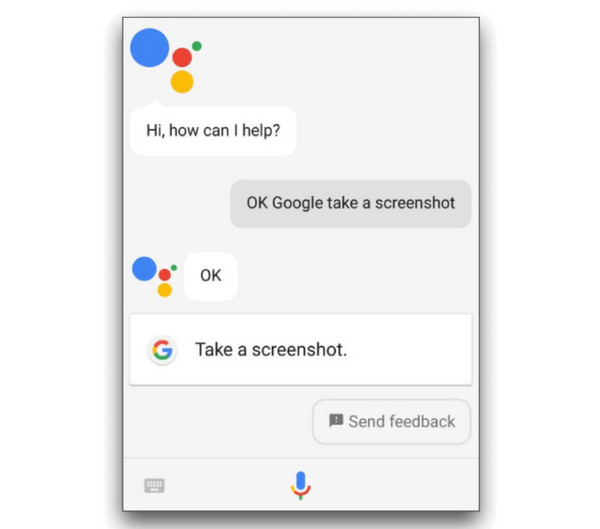
समाधान 5. पीसी पर स्क्रीनशॉट लें (कम जोखिम)
बिना सूचना के स्नैपचैट का स्क्रीनशॉट लेने का अंतिम उपाय यह है कि इसे पीसी पर किया जाए AnyRec Screen Recorderयह एक विश्वसनीय उपकरण है जो आपको अपनी स्क्रीन को अपने पीसी पर मिरर करने और चुपके से रिकॉर्ड करने या स्क्रीनशॉट लेने की सुविधा देता है। यदि आप लंबे वीडियो स्नैप या चैट सहेजना चाहते हैं, तो यह विधि स्नैपचैट डिटेक्शन से बचती है। इसके साथ, आप पूर्ण-स्क्रीन, चयनित भाग या विंडो मोड में कैप्चर कर सकते हैं। इसके अलावा, आप अपने स्नैपचैट स्क्रीनशॉट को अपनी पसंद के प्रारूप में सहेजने से पहले उसे बेहतर बनाने के लिए इसके संपादन टूल का आनंद ले सकते हैं।

आसानी से अपने फोन को पीसी पर मिरर करें, फिर स्नैपचैट को रिकॉर्ड करें और कैप्चर करें।
अपनी स्क्रीन को पूर्ण HD या 4K तक में कैप्चर करें, जिससे यह सुनिश्चित हो सके कि प्रत्येक तस्वीर स्पष्ट दिखे।
स्नैप के कुछ भागों पर जोर देने के लिए अपनी रिकॉर्डिंग में चित्र बनाएं और पाठ जोड़ें।
तत्काल स्क्रीनशॉट लेने और रिकॉर्डिंग के लिए कस्टम शॉर्टकट सेट करें।
सुरक्षित डाऊनलोड
सुरक्षित डाऊनलोड
स्टेप 1। अपने कंप्यूटर पर AnyRec स्क्रीन रिकॉर्डर लॉन्च करें। होम स्क्रीन पर, ड्रॉपडाउन विकल्पों में से "फ़ोन रिकॉर्डर" चुनें। एक विंडो दिखाई देगी जिसमें आपसे iOS या Android डिवाइस में से किसी एक को चुनने के लिए कहा जाएगा।

चरण दो। अपने फ़ोन प्रकार के अनुसार संबंधित चरणों का पालन करके अब अपने फ़ोन स्क्रीन को अपने कंप्यूटर से कनेक्ट करें:
• iOS के लिए: "iOS रिकॉर्डर" चुनने के बाद, "स्क्रीन मिररिंग" चुनें। फिर, अपने मोबाइल पर, "कंट्रोल सेंटर" पर पहुँचें और "स्क्रीन मिररिंग" बटन पर टैप करें, और सूची से "AnyRec स्क्रीन रिकॉर्डर" चुनें।

• Android के लिए: चुनें कि आप कैसे कनेक्ट करना चाहते हैं, Wi-Fi या USB.
सुनिश्चित करें कि आपके दोनों डिवाइस एक ही नेटवर्क पर हैं। फिर, अपने फ़ोन को कनेक्ट करने के लिए FoneLab Mirror ऐप का उपयोग करें। आप या तो "डिटेक्ट" चुन सकते हैं, "QR कोड" स्कैन कर सकते हैं, या अपने डेस्कटॉप पर दिखाई देने वाला "पिन कोड" दर्ज कर सकते हैं।

इस बीच, यूएसबी के लिए, बस अपने फोन को केबल के माध्यम से अपने कंप्यूटर में प्लग करें।

चरण 3। एक बार कनेक्शन पूरा हो जाने पर, आपके फ़ोन की स्क्रीन आपके कंप्यूटर पर दिखाई देगी। अब Snapchat पर जाएँ, और स्नैप खोलें। AnyRec स्क्रीन रिकॉर्डर के अंदर, बिना किसी सूचना के Snapchat का स्क्रीनशॉट लेने के लिए "रिकॉर्ड" या "स्नैपशॉट" बटन पर क्लिक करें।
सावधान रहें, स्नैपचैट स्क्रीनशॉट के लिए इन दो तरीकों का इस्तेमाल न करें
हालाँकि स्नैपचैट का गुप्त स्क्रीनशॉट लेने के कई चतुर तरीके हैं, लेकिन सभी तरकीबें सुरक्षित नहीं हैं। कुछ सामान्य सुझाव काम कर सकते हैं, लेकिन पकड़े जाने का जोखिम बहुत ज़्यादा है। इसलिए, अगर आप सुरक्षित स्क्रीनशॉट समाधान चाहते हैं, तो निम्नलिखित तकनीकों से बचना अच्छा है।
1.मोबाइल पर अंतर्निहित रिकॉर्डिंग सुविधाओं का उपयोग करना
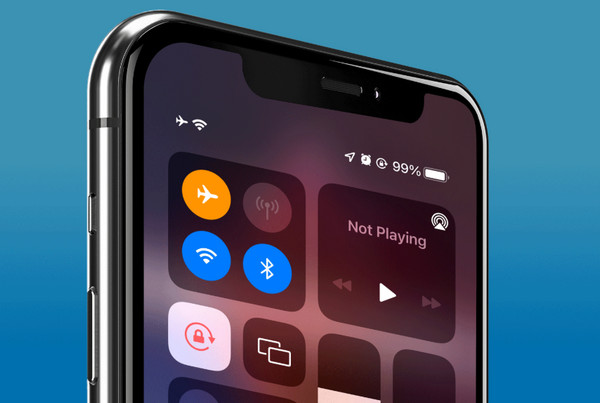
हालाँकि फ़ोन में बिल्ट-इन रिकॉर्डर होते हैं, लेकिन स्नैपचैट आमतौर पर इस सुविधा का पता लगाने में तेज़ होता है, जैसे ही यह शुरू होता है, प्रेषक को एक सूचना भेज देता है। इसलिए, यदि आप स्नैप कैप्चर करने के लिए इसका उपयोग करने की सोच रहे हैं, तो यह अत्यधिक असंगत और बहुत जोखिम भरा है।
2. एयरप्लेन मोड चालू करना और ऐप कैश साफ़ करना
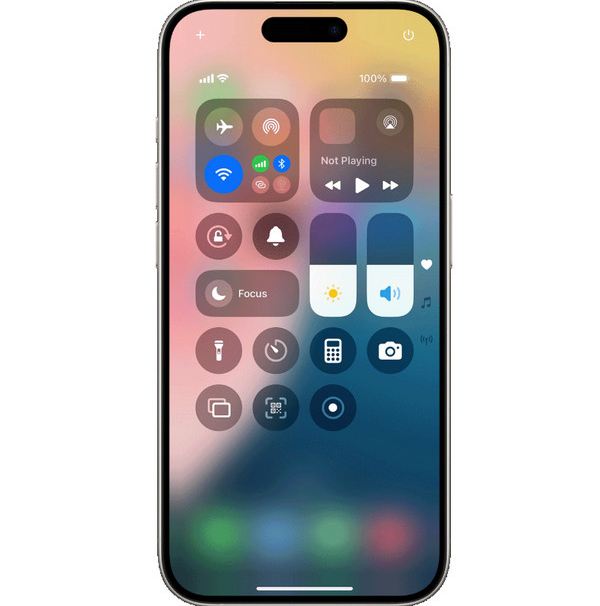
इस पुराने ज़माने की तरकीब में पहले स्नैप लोड करना, फिर एयरप्लेन मोड चालू करना, स्क्रीनशॉट लेना शुरू करना और फिर ऐप कैश साफ़ करना शामिल है। हालाँकि यह सालों पहले विश्वसनीय हो सकता था, लेकिन स्नैपचैट ने अपने सिस्टम में सुधार किया है, इस विधि का पता लगाने में सक्षम है और जब आप इंटरनेट पर वापस आएँगे तो एक सूचना भेजेगा।
निष्कर्ष
जैसा कि आप देख रहे हैं, यह असंभव है बिना किसी सूचना के स्नैपचैट का स्क्रीनशॉट; बस आपको सही तरीका अपनाने की ज़रूरत है। हालाँकि एयरप्लेन मोड और बिल्ट-इन रिकॉर्डर जैसी पुरानी तरकीबें अब विश्वसनीय नहीं हैं, आप एक दूसरे डिवाइस का इस्तेमाल कर सकते हैं, अपनी स्क्रीन मिरर कर सकते हैं, गूगल असिस्टेंट को एक्टिवेट कर सकते हैं, और भी बहुत कुछ कर सकते हैं ताकि आप आसानी से स्नैप्स सेव कर सकें। और उन स्नैप्स को सुरक्षित रूप से सेव करने के ज़्यादा विश्वसनीय और उच्च-गुणवत्ता वाले तरीके के लिए, पीसी पर AnyRec स्क्रीन रिकॉर्डर का इस्तेमाल करें! यह आसान है, स्नैपचैट डिटेक्शन को ट्रिगर नहीं करता, और आपको रिकॉर्डिंग और स्क्रीनशॉट पर पूरा नियंत्रण देता है। बिना किसी परेशानी के काम करने के लिए, आज ही इस सॉफ़्टवेयर का इस्तेमाल करें।
सुरक्षित डाऊनलोड
सुरक्षित डाऊनलोड



